
下載app免費(fèi)領(lǐng)取會(huì)員


更改最多涉及 4 面墻的連接的配置,方法是修改連接類型或墻連接的順序。
注: 若要編輯超過 4 面墻的墻連接、跨多個(gè)樓板的墻連接,以及在多個(gè)工作集中的墻連接,請參見編輯復(fù)雜墻連接。
單擊“修改”選項(xiàng)卡
 “幾何圖形”面板
“幾何圖形”面板
 (墻連接)。
(墻連接)。將光標(biāo)移至墻連接上,然后在顯示的灰色方塊中單擊。
若要選擇多個(gè)相交墻連接進(jìn)行編輯,請?jiān)谶B接周圍繪制一個(gè)選擇框,或在按下Ctrl鍵的同時(shí)選擇每個(gè)連接。
在選項(xiàng)欄上,選擇以下可用連接類型之一:
平接(默認(rèn)連接類型)

斜接

方接:對(duì)墻端進(jìn)行方接處理,使其呈 90 度。

如果選定的連接類型為“平接”或“方接”,則可以單擊“下一步”和“上一步”按鈕循環(huán)預(yù)覽可能的連接順序。 對(duì)于上面顯示的方接連接,以下備用順序可用。(僅當(dāng)選擇單個(gè)墻連接進(jìn)行編輯時(shí),“下一個(gè)”和“上一個(gè)”功能才可用。)

注: 您無法在一面墻與另一面墻內(nèi)部之間進(jìn)行方接連接或斜接連接,也無法修改平接連接的順序,因?yàn)橹荒苓M(jìn)行一個(gè)平接連接配置。 此布局的示例如下所示(選擇“不清理連接”選項(xiàng)時(shí))。

顯示所需的配置時(shí),請單擊“修改”退出該工具。
父主題: 墻連接
相關(guān)概念
不允許墻連接
相關(guān)任務(wù)
編輯復(fù)雜墻連接
指定墻連接清理選項(xiàng)
本文版權(quán)歸腿腿教學(xué)網(wǎng)及原創(chuàng)作者所有,未經(jīng)授權(quán),謝絕轉(zhuǎn)載。

下一篇:指定墻連接清理選項(xiàng) ——清理連接與不清理連接的區(qū)分


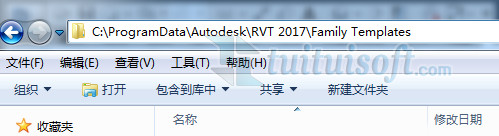









推薦專題
- 允匠裝配式支架設(shè)計(jì)軟件(Revit插件)——廣大機(jī)電BIMer福利!
- 酒店項(xiàng)目BIM建模:暖通專業(yè)模型(模型后期處理)
- 酒店項(xiàng)目BIM建模:暖通專業(yè)模型(暖通水系統(tǒng)模型-下篇)
- 酒店項(xiàng)目BIM建模:暖通專業(yè)模型(暖通水系統(tǒng)模型-上篇)
- 酒店項(xiàng)目BIM建模:暖通專業(yè)模型(暖通風(fēng)系統(tǒng)模型-上篇)
- 酒店項(xiàng)目BIM建模:暖通專業(yè)模型(暖通風(fēng)系統(tǒng)模型-下篇)
- 酒店項(xiàng)目BIM建模:暖通專業(yè)模型(建模前期處理)
- 酒店項(xiàng)目BIM建模:暖通專業(yè)模型(圖紙的處理)
- Revit中“管道尺寸”標(biāo)注的前綴添加方式的圖文教程(文/龔躍武)
- 酒店項(xiàng)目BIM建模:暖通專業(yè)模型(建模前的準(zhǔn)備)













































